用Photoshop制作碉堡文字肖像装饰画之男人不看爆炸
写在前面的话
感谢大家对上一篇《如何用Photoshop制作一副精美的高**吊炸天北欧极简地图装饰画》的支持!再接再厉,接下来是一篇炒鸡简单的,文字肖像教程,可以用于海报,装饰画,书册,相册..........那让我们进入此篇教程!
男人从不看爆炸效果图(Men never watch explosions)
由于已经入夜,实在是想赶紧去睡觉,效果比较粗糙,但是依稀可见人形,不要在意这种细节,垮掉,垮掉!
1.准备工作
①准备好软件Photoshop cc.
关于版本
②需要制作的肖像
可以是自己的帅的,漂亮的,美丽的,碉堡的照片,请注意是肖像画,自然是头部,比较优先这里欢迎我们的杰森·斯坦森(Jason Statham)充当此次素材(会不会被律师函啊~)
2.制作素材
①抠图
所谓肖像,自然要让肖像部分和背景分离,这里我们用到的是“钢笔”工具,当然你也可以选择用调整边缘工具
用PS打开我们的素材
复制一个图层,养成好习惯,选用左边的钢笔工具一点点勾选出人物肖像部分
直线只需要按住shift,就可以了,另外加载一个知识点“贝塞尔曲线”用于进一步学习,可以调整弧度,勾选好了以后可以在路径上单击右键建立选区
建立选区
然后我们需要用到“图层蒙版工具”简单理解为遮住选区外面的东西,我们还需要在图层下新建一个白色图层,因为添加蒙版后,肖像背景会“遮住”就变成透明的了,所以需要一个背景色
至此我们初步抠图就已经完成了
②进一步抠图
接下来,我们需要制作,需要填充数字的部分肖像,这里我们需要用到的工具就在蒙版的右边,阈值
点击阈值主要是帮我们区分亮部和暗部,调整阈值色阶的值达到一个平衡的效果
接下来,我们需要把这些杂七杂八的图层合到一个图层中,图层盖章快捷键Ctrl + AlT + Shift + E真是长~正好活动活动手指,
盖章的好处在于,我们可以保存以前的图层,只是把所有图层合并在一个新的图层上
我们可以用裁剪工具,裁剪一下图层,留下合适的尺寸
然后我们需要抠出,黑色区域,也就是肖像区域,这在上一个制作地图装饰画的时候用到过,色彩范围
我们需要黑色部分,所以我们吸取黑色,然后确定,这样我们会在黑色部分上建立选区
然后Ctrl+J 会复制一个新的选区图层,然后我们关闭下面的所有眼睛来观察一下效果
可以看到,在新的图层中,黑色部分已经抠出来了,接下来,我们想要的就是怎么在黑色部分上填充文字,这里需要再次用到蒙版工具,首先我们新建一个空白图层按住Ctrl加鼠标右键点击复制出来的图层,可以看到建立了选区,然后选中刚刚新建的图层,点击图层蒙版工具
因为现在背景是透明的,所以我们需要在这两个图层下方建立一个背景图层
接下来我们选中Ctrl+j,复制出来的那个图层,也就是上图中的图层4,看到上方的不透明度,调整到50%左右
至此我们前期准备工作就算完毕了
准备工作小结
这里最重要的是抠图,然后利用蒙版“黑透白不透”的原理,知识点“图层蒙版”
用各种绘图工具在蒙版上(即玻璃片上)涂色(只能涂黑白灰色),涂黑色的地方蒙版变为完全不透明的,看不见当前图层的图像。涂白色则使涂色部分变为透明的,可看到当前图层上的图像,涂灰色使蒙版变为半透明,透明的程度由涂色的灰度深浅决定。
3.开始制作文字肖像画
在一切准备工作都结束后,我们来到了,文字填充部分
让我们选择带有蒙版的图层,选择图层,而不是蒙版
这个时候我们需要新建一个文件,是文件,新建文件,不是图层
然后在新建的文件上,打上你想要将来出现在肖像上的文字,比方说
Men never watch explosions
调整文字到合适的大小
然后我们选择编辑中的画笔预设
我们给这个画笔取个名字,随便什么名字都可以,这里我们叫做文字画笔,确定
这时候我们回到原来的素材文件,画笔好像出来了~这个时候我们还需要对画笔进行设定
在形状动态中,大小抖动调整到100%,这样我们的画笔会自动变大变小,接下来我们就开始刷图
我们在图层上刷笔刷,如果大小觉得不合适可以用【和】键来放大和缩小笔刷
一阵乱刷之后,文字效果就有了,当然,千万不要学我,我是乱刷的,如果你慢慢刷,可以出非常好的细节
4.打印装裱
翘起二郎腿,感觉这幅装饰画,整个,卧槽,垮掉了,垮掉了,
总结
1.用到的工具,钢笔工具,蒙版工具,色彩范围,新建笔刷
2.2018年11月18日00:04:25~身心俱疲
3.细心,不懂的地方请留言我会及时解决
可能有些地方不太清楚,请见谅!,感谢什么值得买!





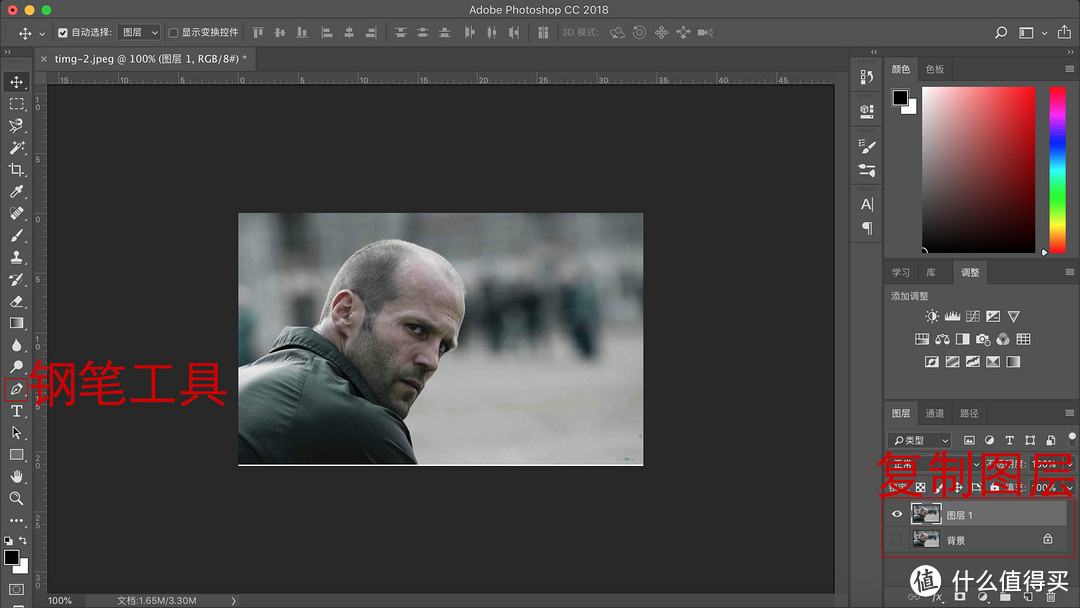
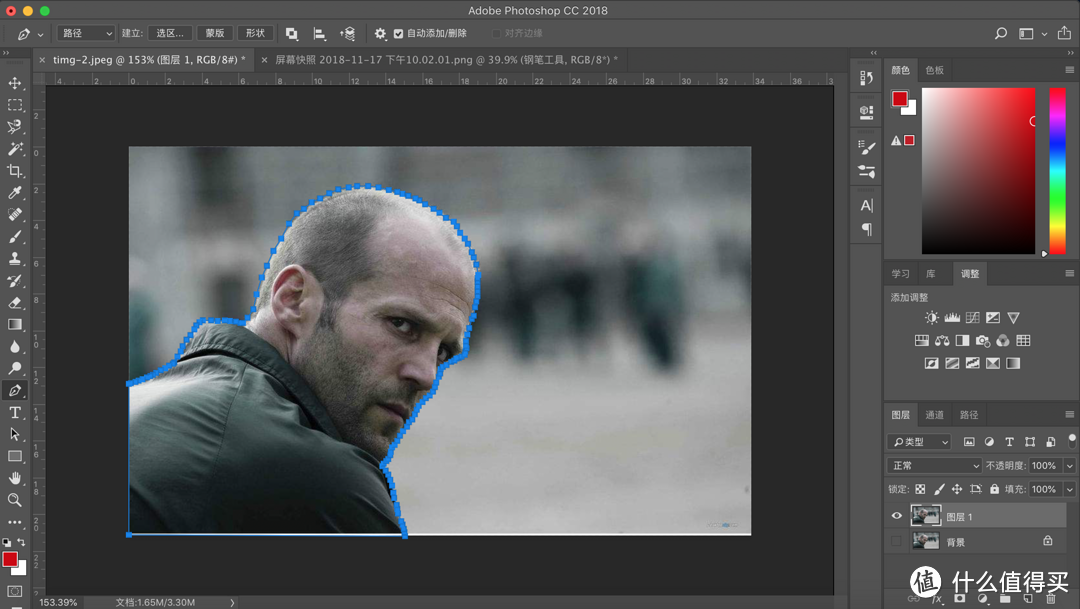
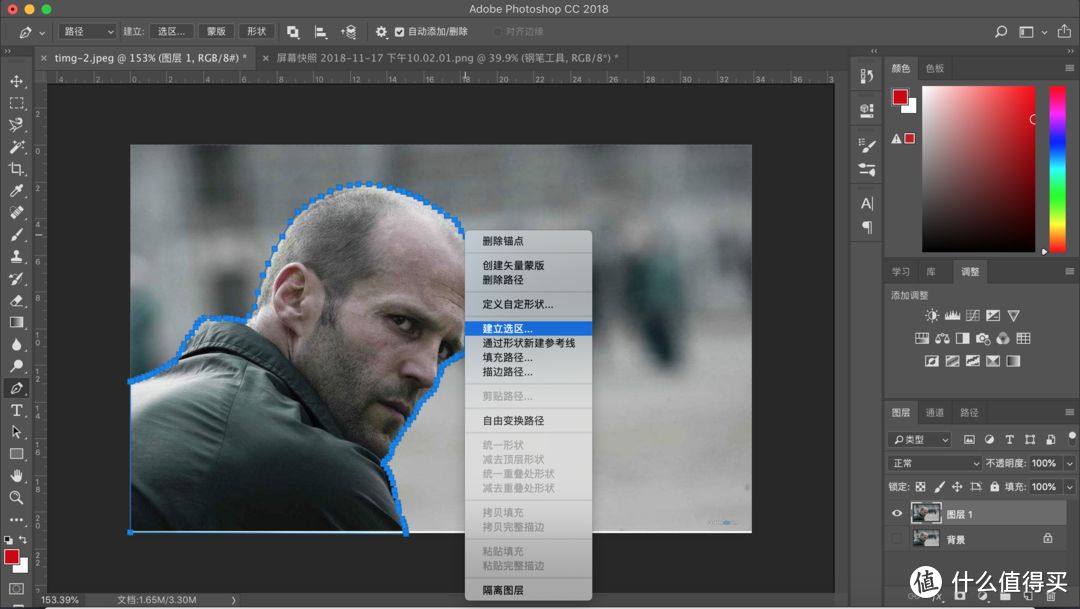
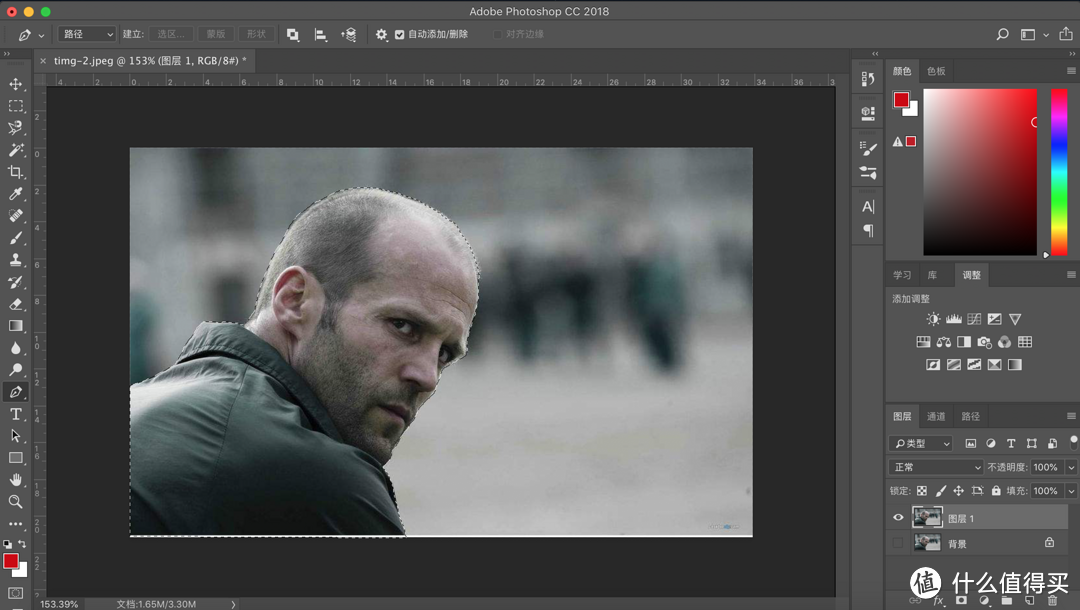
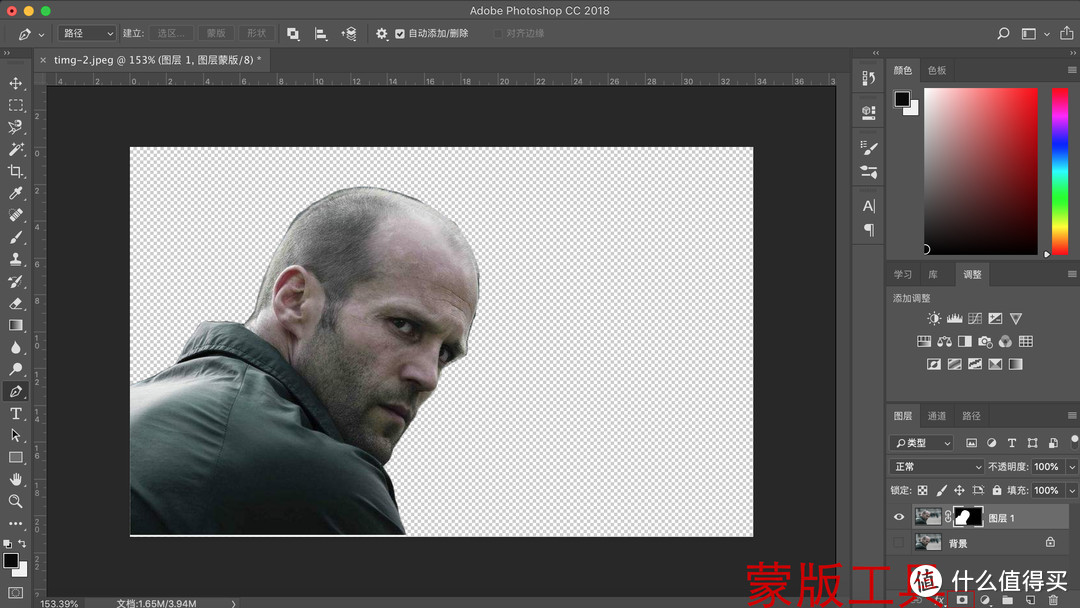
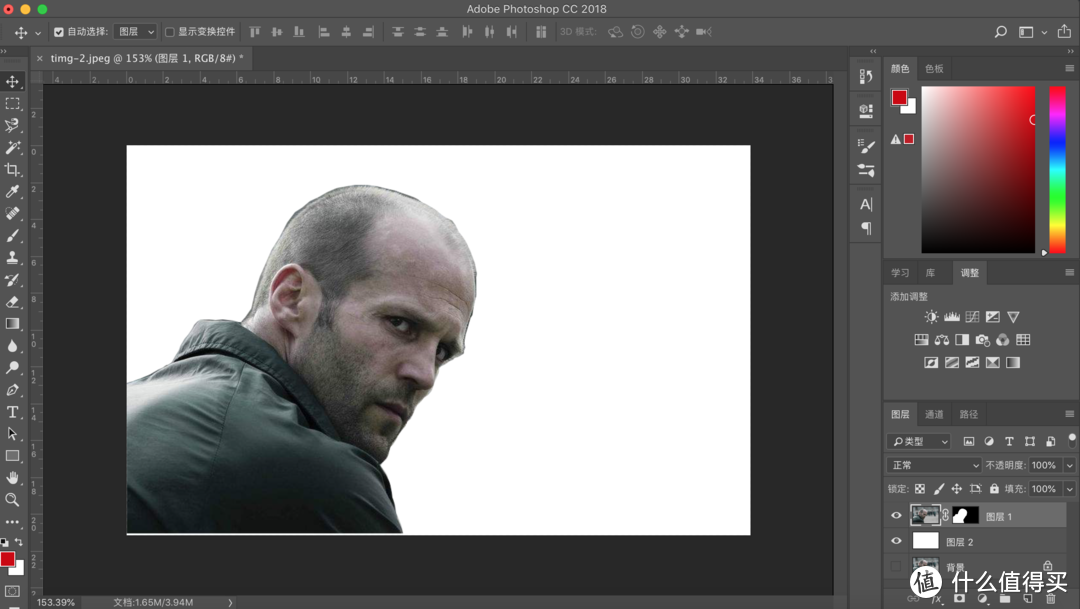
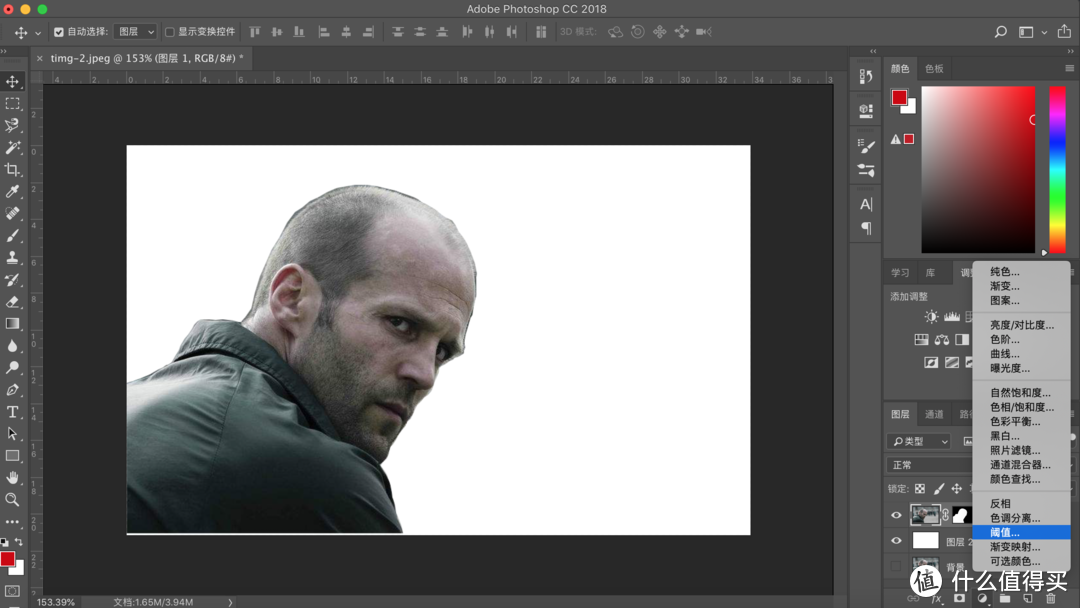

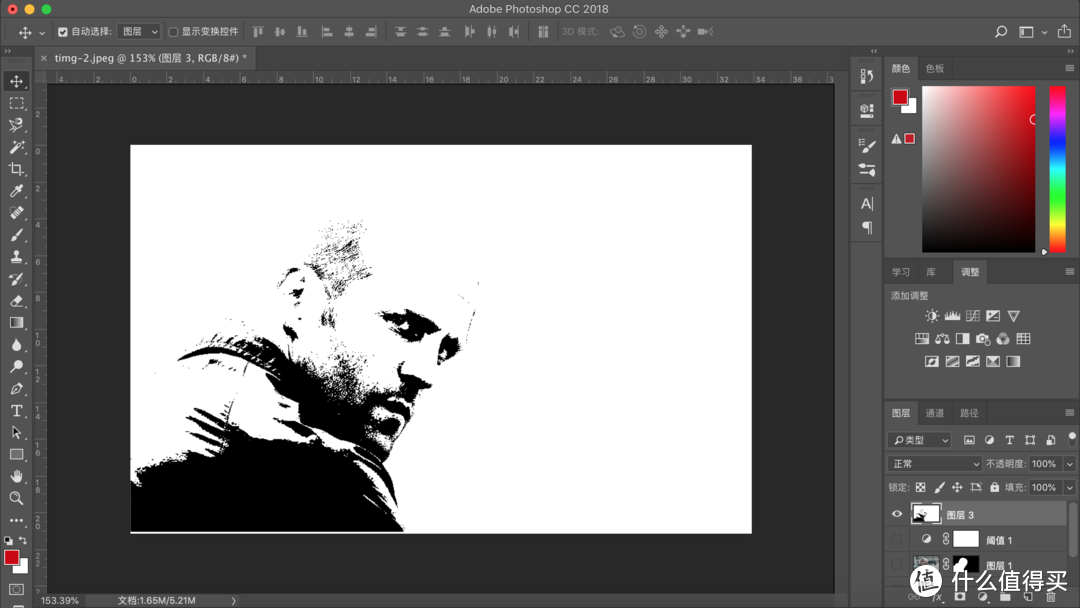
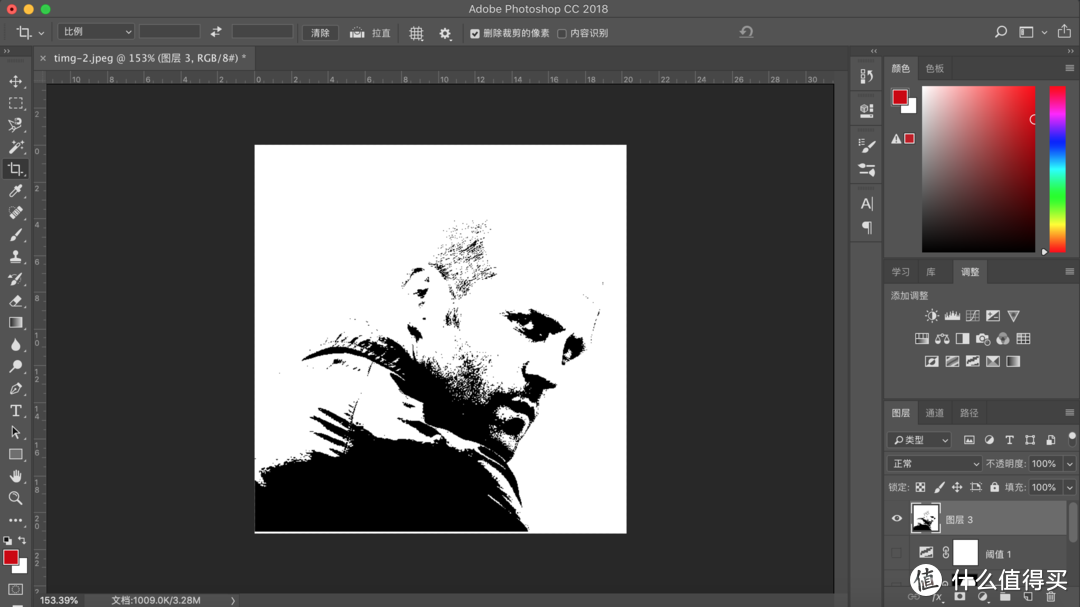
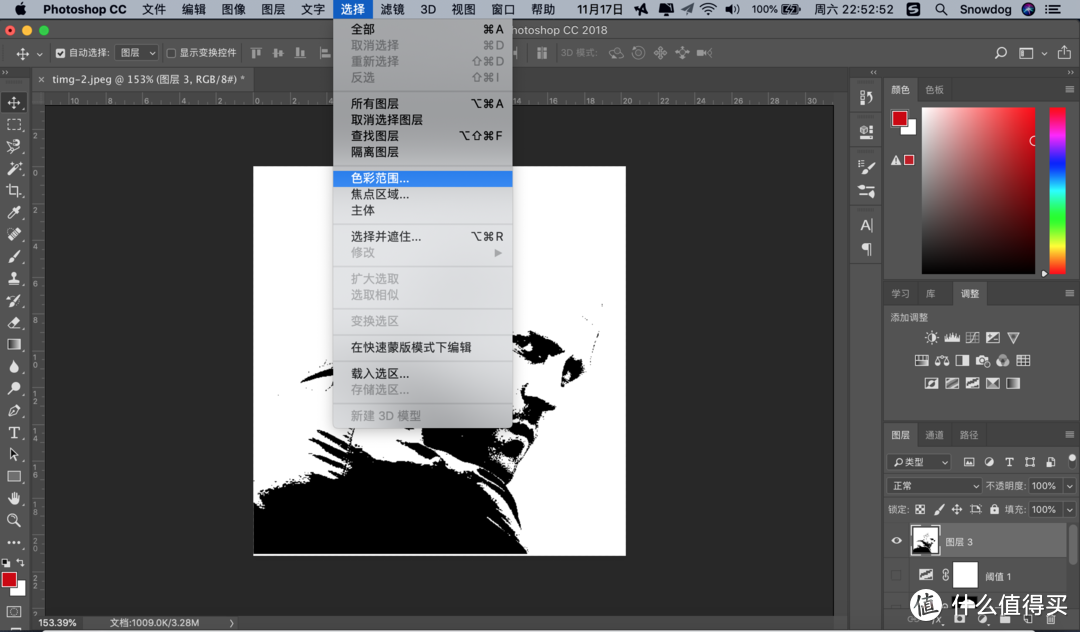
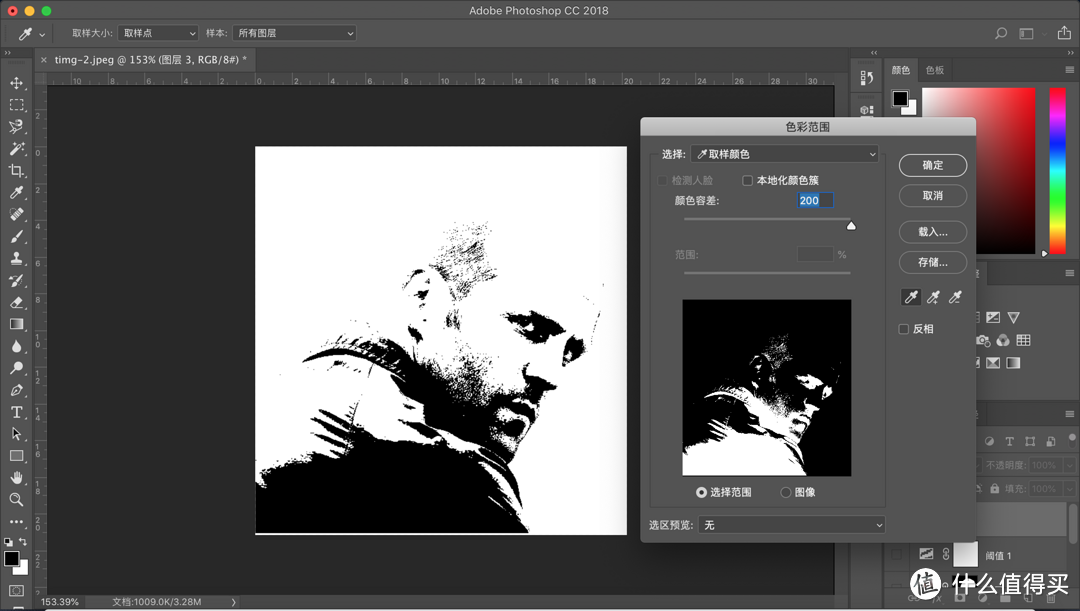
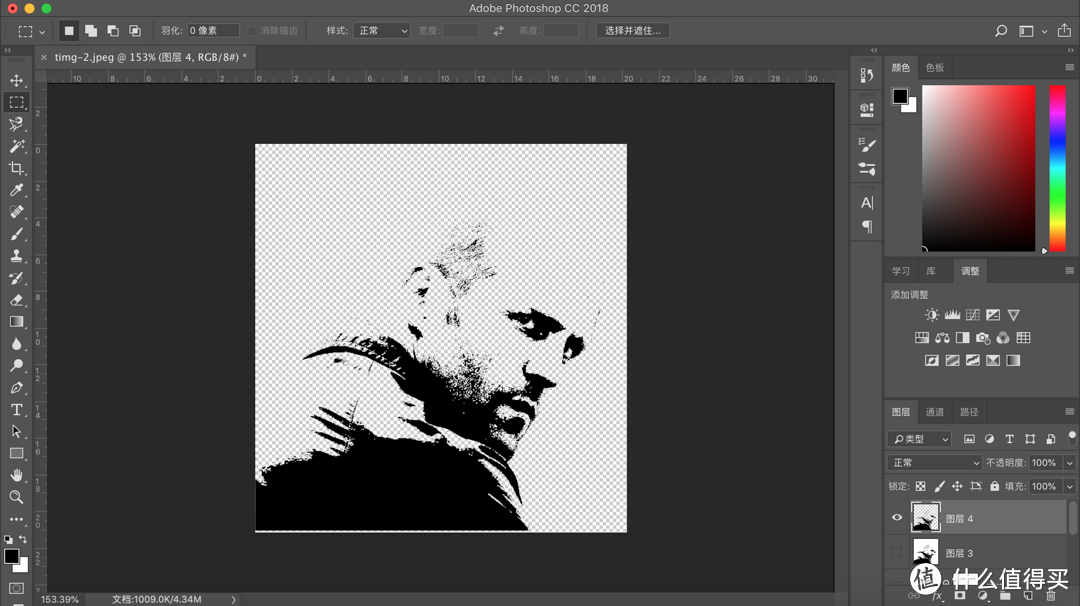


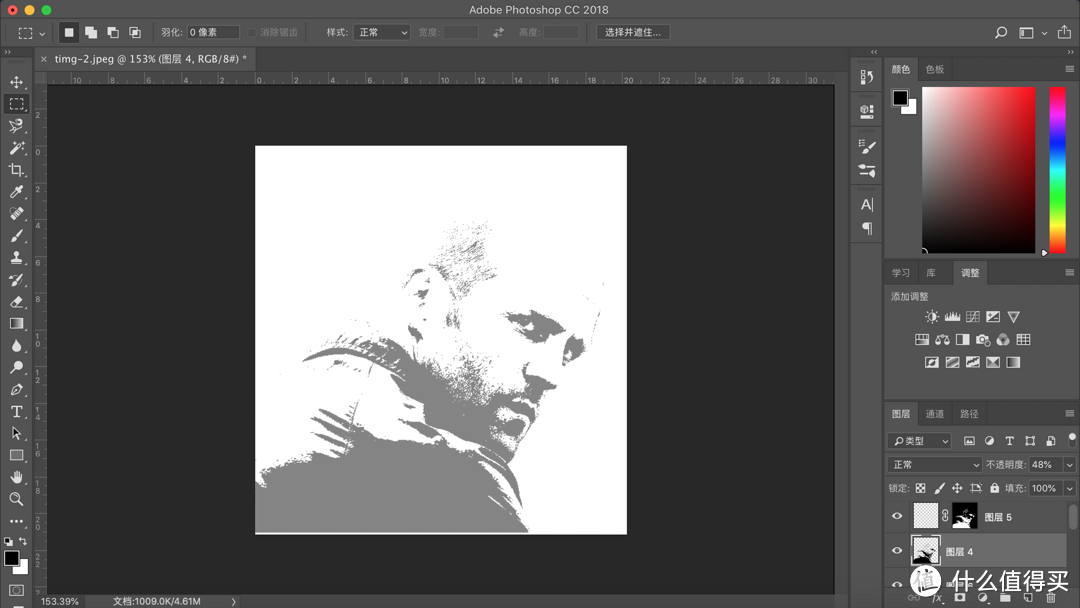
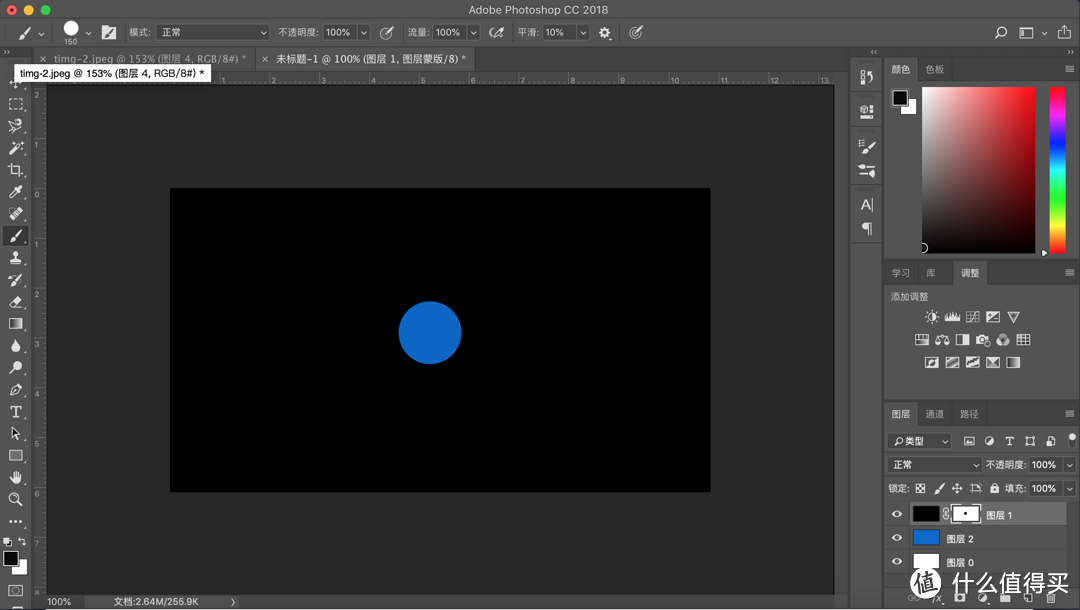
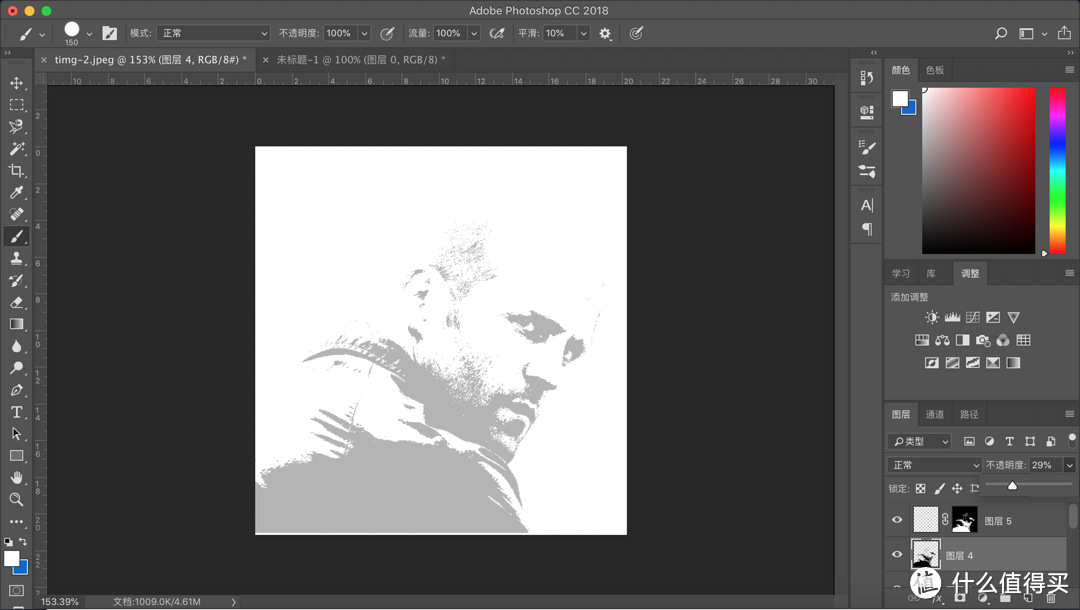
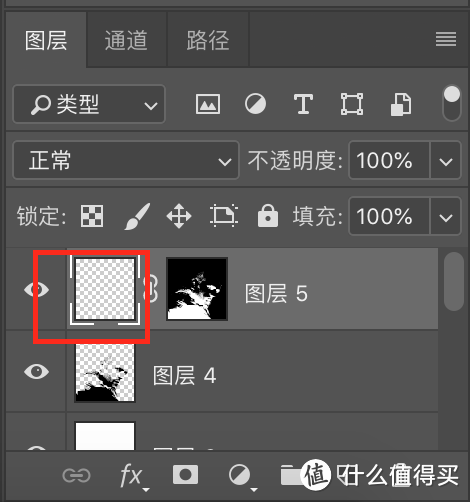
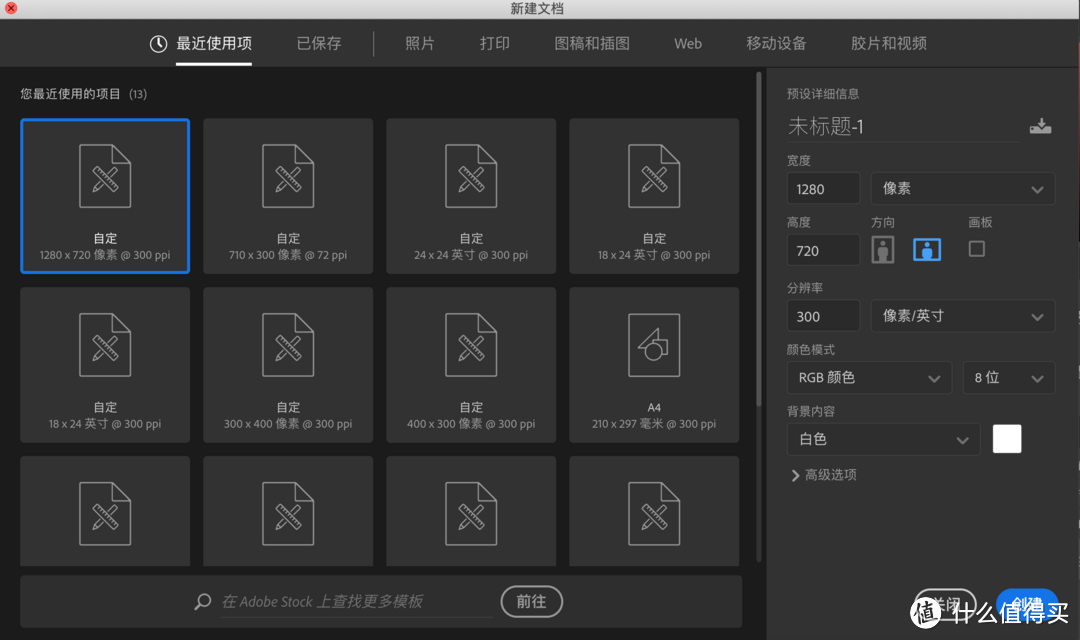
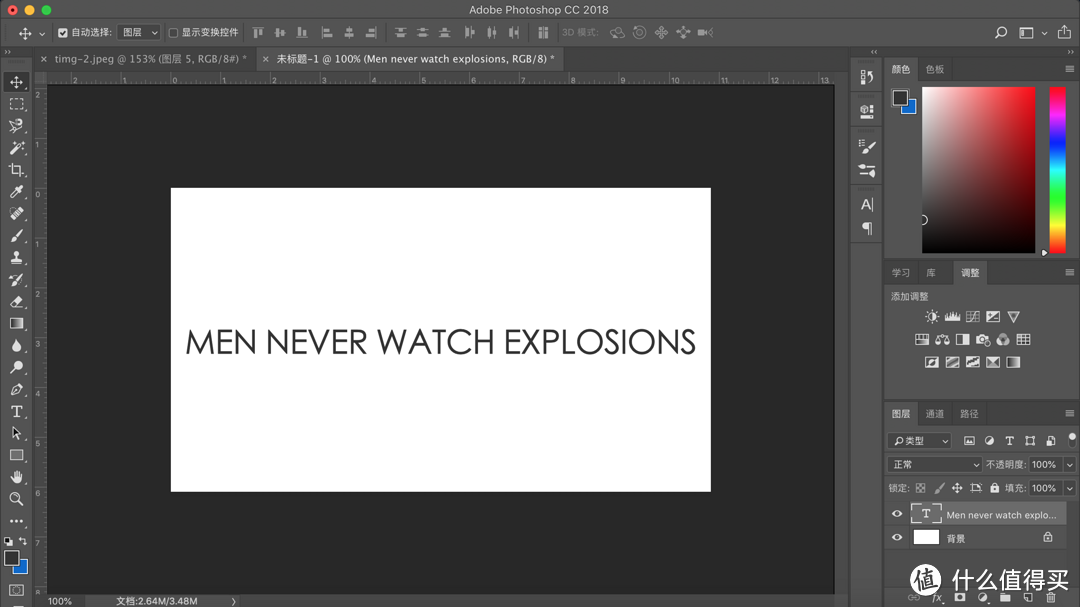
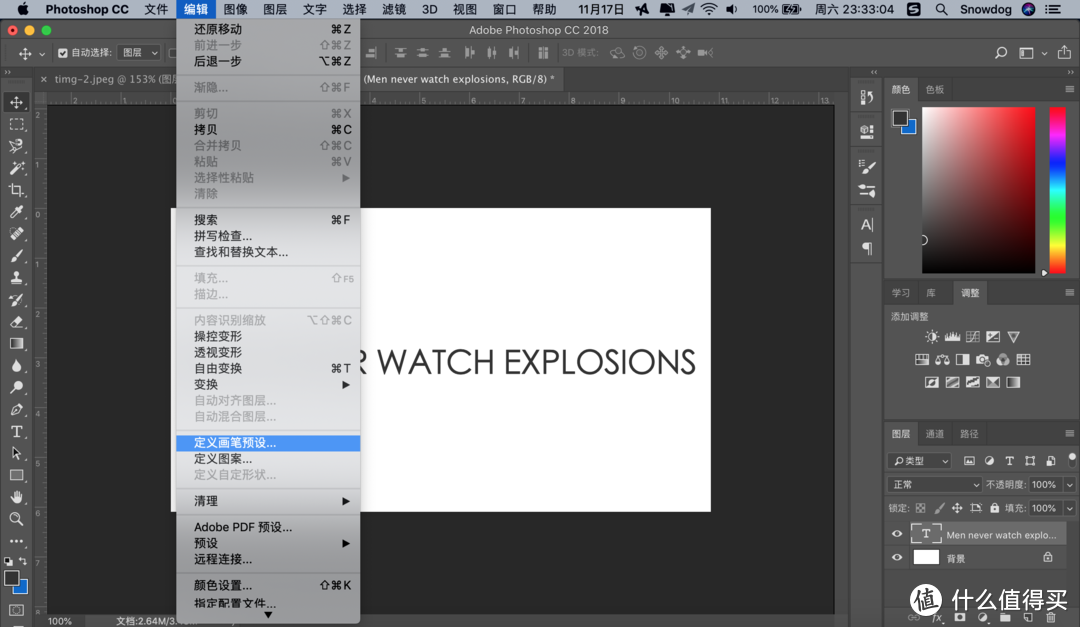
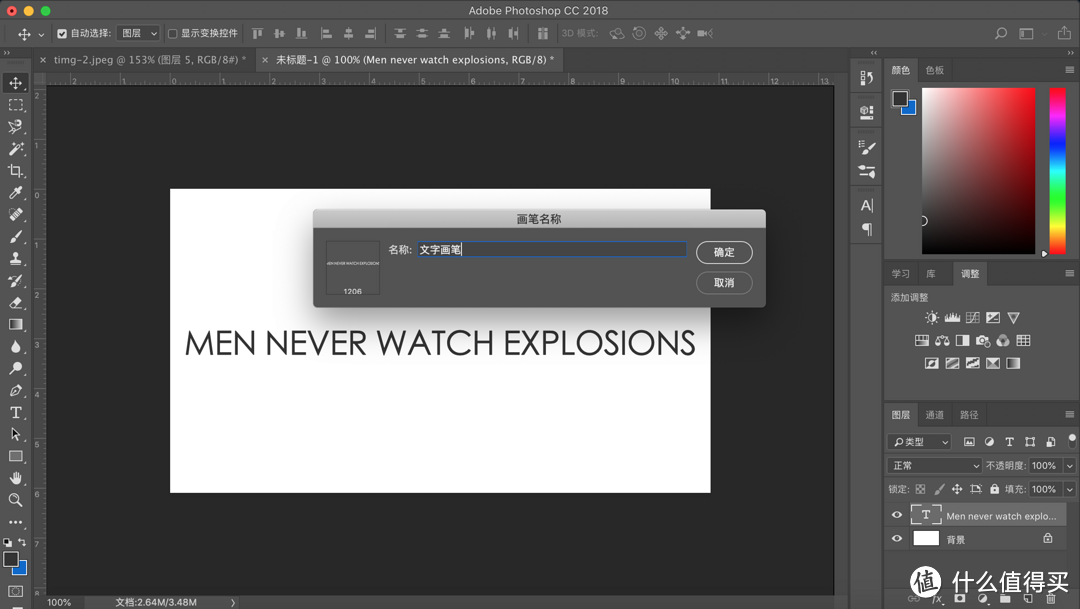
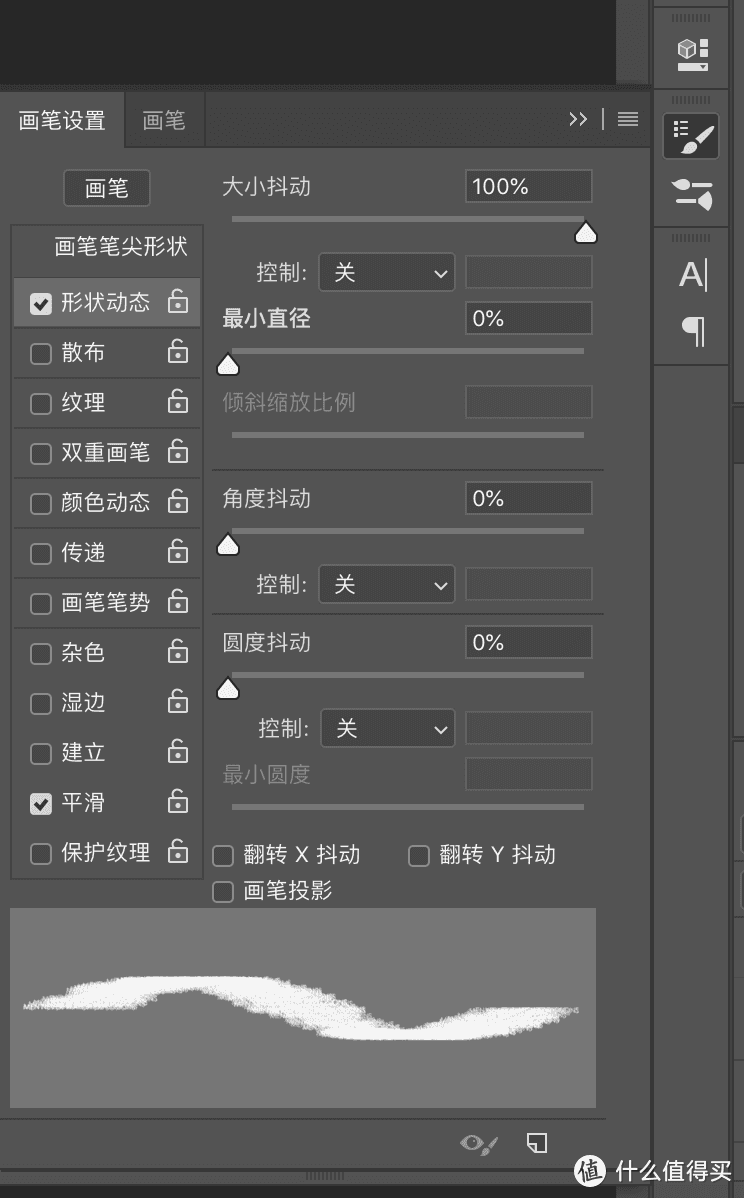
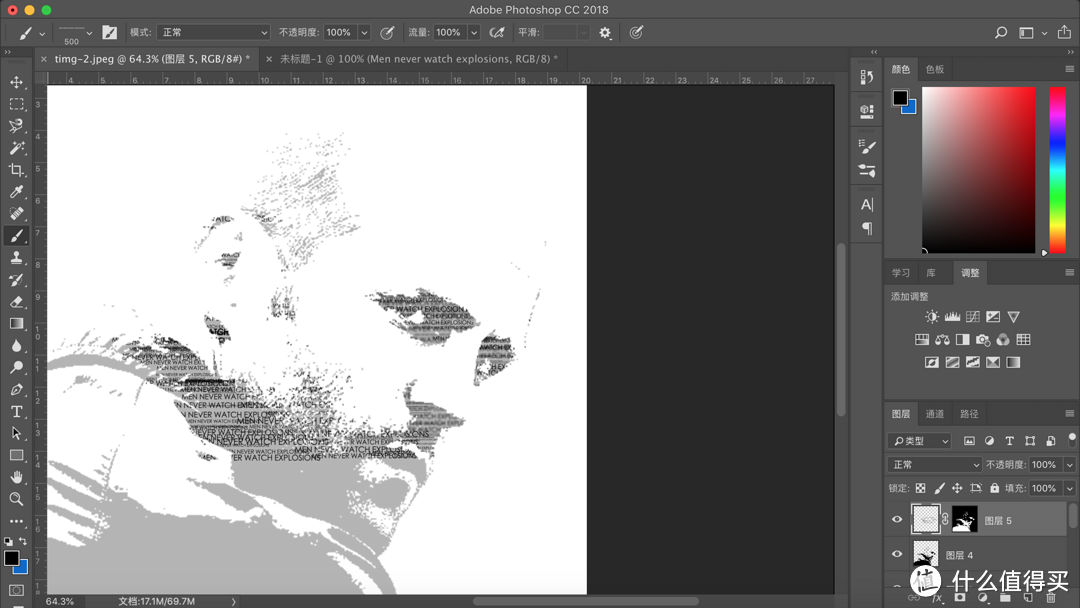
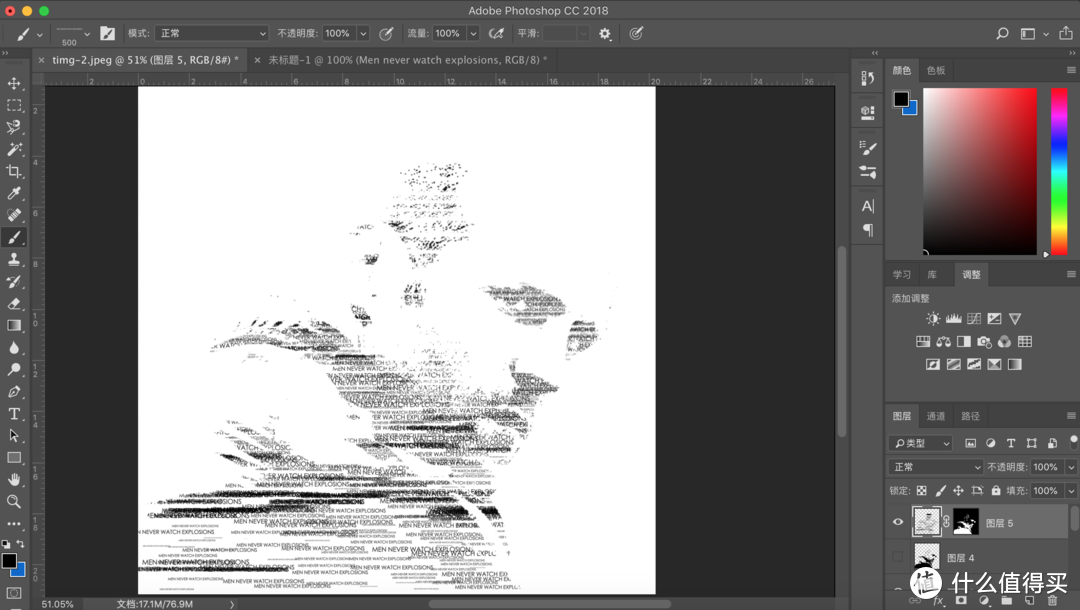
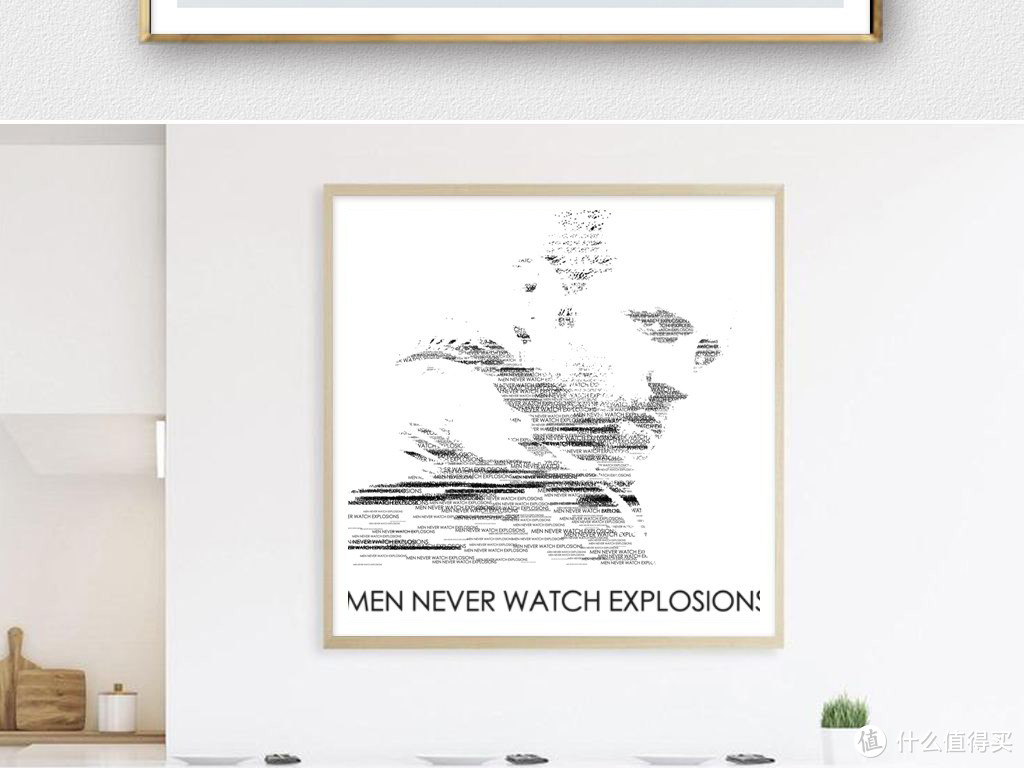










































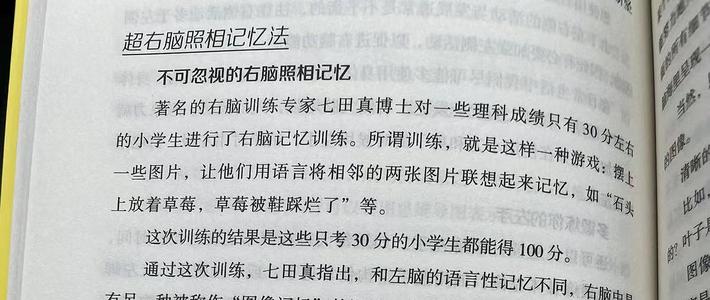























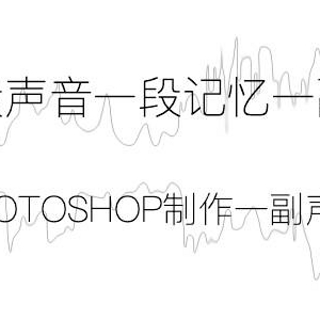





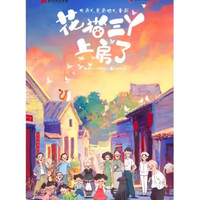






















值友9299741307
校验提示文案
值友1393513603
校验提示文案
大白菜邦子
校验提示文案
大白菜邦子
校验提示文案
值友9299741307
校验提示文案
值友1393513603
校验提示文案